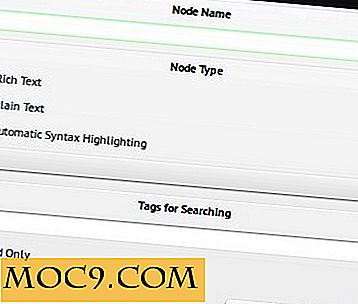כיצד לגשת MEGA ענן שירותי אחסון ב אובונטו באמצעות
הנוחות של היכולת לגשת לדברים שלך בכל עת, בכל מקום יש מאוחר לצייר הרבה משתמשי מחשב לכיוון שירותי אחסון ענן. חלק מהשמות הגדולים בשוק זה כוללים את Google Drive, Dropbox ו- Microsoft OneDrive. בעוד ישנם שחקנים רבים אחרים בתחום זה, שם אחד בהחלט בולט הוא MEGA.
מבוסס בניו זילנד, MEGA מציעה שטח אחסון עצום 50GB בחינם לעומת מקסימום של 15GB המוצעים על ידי כמה שחקנים בולטים שהוזכרו לעיל. מלבד שטח פנוי, חברת אחסון ענן גם מציעה רמה גבוהה של אבטחה - 2048-bit RSA פרטית / פרטית המפתח שנוצר בעת ההרשמה לשירות.
אם אתה על אובונטו ומעוניינים לתת את השירות לנסות, לקרוא על, כמו נדון ההורדה וההתקנה של הלקוח של MEGA לינוקס, כמו גם כמה מהתכונות החשובות שהיא מספקת.
הורד והתקן את MEGAsync
הלקוח של MEGA זמין עבור פלטפורמות שונות והוא נקרא MEGAsync. כדי להוריד את גרסת Linux, עבור אל דף ההורדות באתר הרשמי של השירות. מערכת ההפעלה שלך יזוהו באופן אוטומטי, וכל מה שתצטרך לעשות הוא לבחור את גרסת ההפצה והארכיטקטורה שלך.

לדוגמה, במקרה שלי בחרתי אובונטו 14.04 ו 32 סיביות. זה היה ואחריו לחץ על "הורדה חינם עבור לינוקס" כפתור, אשר הובילה להורדה של קובץ .deb. לאחר הורדת הקובץ, פשוט לחץ עליו פעמיים, והלקוח MEGAsync צריך להתחיל בהתקנה.

לאחר שההורדה הושלמה, פתח את Unity Dash וחפש את "megasync". אתה אמור לראות סמל הדומה לתוצאות הבאות בתוצאות החיפוש:

לחץ על סמל זה, והלקוח MEGAsync יופעל ויבקש ממך להיכנס או ליצור חשבון אם אתה חדש לשירות.

למותר לציין, כדי להתחיל להשתמש MEGA, אתה צריך להיות חשבון הראשון. אתה יכול להירשם מתוך הלקוח או על ידי כותרת לאתר הרשמי של השירות.

לאחר מכן היישום מבקש מהמשתמש לבחור סוג התקנה: סנכרון מלא (כדי לסנכרן את כל ענן הכונן) או סנכרון סלקטיבי (כדי לסנכרן תיקיות ספציפיות).

בהתאם לצרכיך, בחר "סינכרון מלא" או "סלקטיבי סנכרון", ולחץ על "הבא". בשלב הבא הלקוח מציג לך את הנתיב המלא של תיקיה מקומית שבה התוכן MEGA שלך יסונכרן.

יש לך גם אפשרות לציין ספרייה על פי בחירתך. פעולה זו משלימה את ההגדרה הראשונית.

אתה מקבל הודעה כי MEGAsync פועל כעת וכיצד ניתן לגשת אל הלקוח.

הנה חלון מצב MEGAsync שניתן לגשת אליו על ידי לחיצה על הסמל "M" בצבע אדום במגש המערכת ובחירה באפשרות "הצג סטטוס".

הממשק מראה כי המערכת המקומית שלי אחסון ענן מסונכרנת. הסיבה לא קבצים / תיקיות מוצגים להיות כי יש לי עדיין לסנכרן כל. אז בואו נעשה את זה. שמתי קובץ "log.txt" בספריית MEGA המקומית שלי, וכאשר פתחתי שוב את חלון המצב, הוא הראה שהוא מסונכרן, כלומר הוא הועלה לכונן הענן שלי.

הלקוח גם מראה את כמות האחסון הכוללת שצרכת, כמו גם מציג קיצורי דרך לספריית MEGA המקומית שלך ואת אתר האינטרנט של השירות. אפשרויות נוספות מופקות לאחר לחיצה על סמל גלגל השיניים בפינה השמאלית העליונה של הממשק.

הנה מה שהם עושים:
- על MEGAsync - מראה לך את גירסת התוכנה של הלקוח שלך ומה כל חדש בו.
- ייבוא קישורים - מאפשר לייבא את הקובץ המתאים לקישור MEGA.
- טען ל MEGA / הורדה מ MEGA - מאפשר לך להעלות / להוריד קבצים מ / אל המכשיר שלך.
- זרם מ - MEGA - מאפשר לך להזרים את תוכן המדיה (עבור קבצי ex .mp4) המאוחסנים בכונן הענן.
- הגדרות - מאפשר לך להגדיר את הלקוח כפי שאתה רוצה (להלן חלון ההגדרות).

סיכום
טענת MEGA לתהילה היא שזה נוצר על ידי קים דוטקום, הבחור מאחורי MegaUpload עכשיו תריס. אבל הוא עזב את החברה בשנה שעברה, אחרי שהוא אמר כי MEGA כבר לא בטוח ואמין; היו לו סיבות משלו לכך, שלא במפתיע, נמתחה ביקורת על ידי MEGA.
בהתחשב בכך שם של Dropbox יש גם היה מעורב בפעילויות חטטנות של NSA בעבר, רובנו כבר יודעים כי אין שירות אחסון ענן הוא 100% בטוח ופרטי. שמור את כל זה בחשבון, ואם אתה מתכנן לתת את השירות הזה לנסות, קדימה וליהנות חינם 50GB שלך.